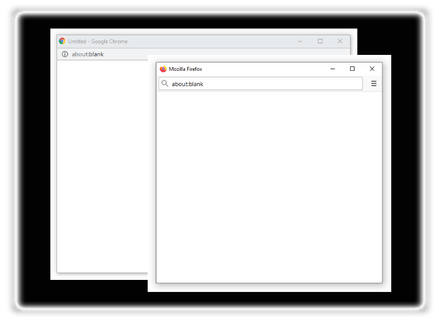Para los usuarios de iPhone y iPad que ya se han actualizado a iOS 9,…
¿Qué es el espacio en blanco y por qué lo veo?
Al navegar por la web, ver una página “sobre: en blanco” debería ser algo poco común. Una pestaña “acerca de: en blanco” es una página del navegador vacía que se genera cuando algo sale mal. La página se muestra cuando Google Chrome, Microsoft Edge, Mozilla Firefox, Opera, Apple Safari o cualquier otro navegador no tiene nada más que mostrar.
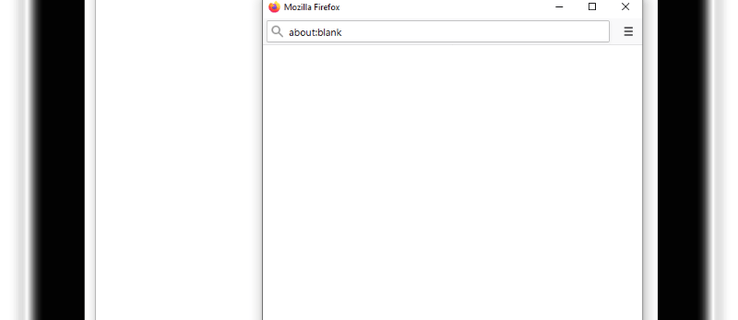
Hay muchas razones por las que su navegador muestra una página “acerca de: en blanco”, desde infecciones de malware y corrupción de malware eliminado hasta adware, corrupción de adware eliminado y apertura de enlaces en una nueva pestaña manualmente. Cualquiera que sea la causa de su problema de about: blank, no significa que tenga una computadora infectada, aunque todavía es posible. La mayoría de las veces, una página en blanco ocurre cuando el navegador no genera información, por lo que redirige a la página en blanco.
¡Vamos a desglosarlo en más detalle!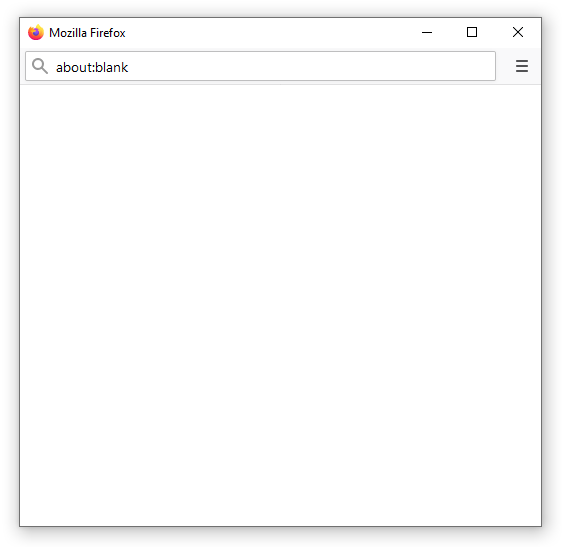
¿De qué se trata: en blanco?
“Sobre” forma parte del sistema Identificador de recursos universal (URI) que utilizan todos los navegadores. La estructura de la página Acerca de está orientada a proporcionar información al usuario. Por ejemplo, puede escribir about: // version para ver qué versión del navegador está utilizando.
los “Blanco” la página es (obviamente) una página vacía. Acerca de las páginas se generan dentro del propio navegador, no se recuperan de Internet.
¿Se trata de: software malicioso en blanco?
En su mayor parte, las páginas en blanco about: no son malware ni adware, pero pueden ser causadas por ellos. Las pestañas en blanco también aparecen cuando se eliminó el malware o el adware, y dejó el navegador en un estado no funcional o no predeterminado.
Muchas páginas en blanco sobre: ocurren cuando se elimina el malware o el adware y el código que se integró en el navegador ya no está presente y nada lo reemplazó. Cuando se eliminan el código o los datos, la configuración y las preferencias del navegador ya no se establecen correctamente. Por lo tanto, la pantalla se convierte en una página o pestaña en blanco.
¿Cuáles son las principales causas de About: Páginas en blanco?
Como se introdujo brevemente en el párrafo inicial de este artículo, about: las páginas en blanco se deben a datos y configuraciones del navegador mal configurados o corruptos, a menudo causados cuando se elimina el malware o el adware. Este escenario suele dejar el navegador en un estado incompleto y no predeterminado.
Otras posibles razones para las pestañas “sobre: en blanco” incluyen:
- Errores en el código (a menudo generados a partir de sitios web o aplicaciones que abren URL en su navegador)
- Errores en los navegadores
- Abrir manualmente ciertos enlaces de sitios web en una nueva pestaña usando la opción de clic derecho (solo, pero no siempre, cuando el código existente tiene su propio conjunto de instrucciones para abrir los enlaces)
- La página web aún se está cargando (se hizo clic en el enlace para pronto)
- Mala conexión a Internet (causa datos mal cargados, lo que lleva a páginas en blanco
- Caché de página dañado
- Complementos o extensiones
Cómo solucionar acerca de: problemas en blanco en Chrome
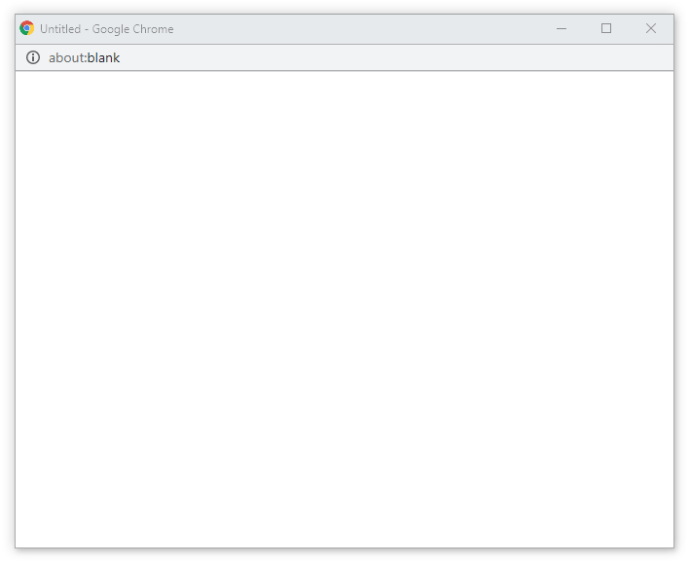 Las sugerencias que se enumeran a continuación para resolver sobre: problemas en blanco son para Google Chrome, pero se pueden adaptar a cualquier navegador.
Las sugerencias que se enumeran a continuación para resolver sobre: problemas en blanco son para Google Chrome, pero se pueden adaptar a cualquier navegador.
Para solucionar problemas de “aproximadamente: espacio en blanco”, simplemente siga estos sencillos pasos.
- Abra Chrome, si aún no está abierto.
- Seleccione el menú y haga clic en Más herramientas.
- Seleccione Eliminar datos de navegación.
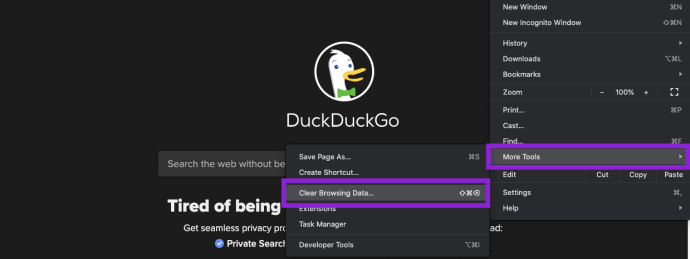
- Seleccione Todo el tiempo en el menú desplegable.
- Marque todas las casillas de las pestañas Básico y Avanzado.
- Seleccione Borrar datos.
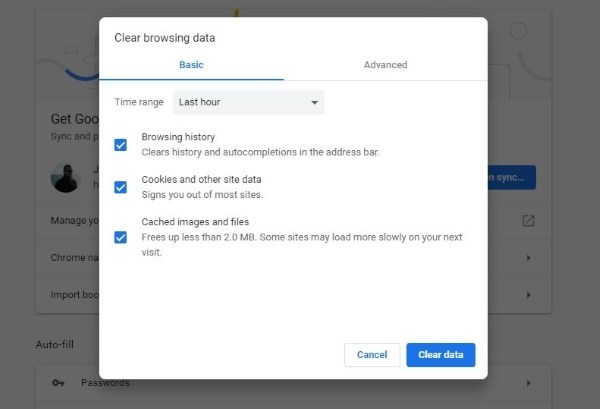
Si borrar la caché no funciona, puede intente deshabilitar las extensiones. Si tiene una extensión desactualizada o agregó una nueva justo antes de que comenzara a ver “about: blank”, puede ser el problema.
Para deshabilitar las extensiones de Chrome, siga estos pasos.
- Abra Chrome y seleccione el ícono de menú de tres puntos.
- Seleccione Más herramientas
- Seleccione Extensiones.
- Deshabilite una o más de las extensiones nuevas o desactualizadas desmarcando sus casillas.
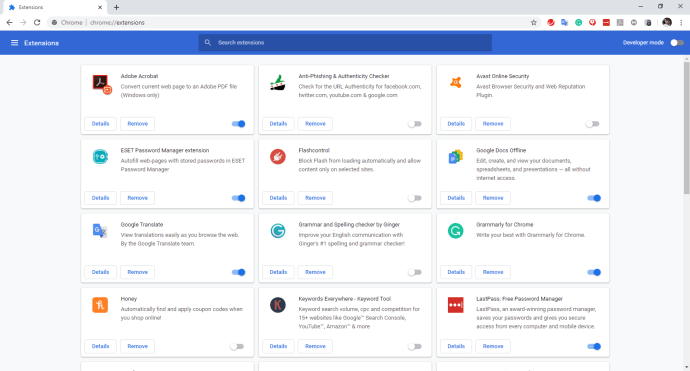 La solución de problemas de extensiones es una cuestión de prueba y error. Puede deshabilitarlos uno a la vez y volver a probar para identificar qué extensión está causando el problema, o puede deshabilitarlos todos a la vez y luego volver a agregarlos, uno por uno. Siempre que vuelva a realizar la prueba entre la habilitación de cada extensión, debería encontrar rápidamente la fuente del problema.
La solución de problemas de extensiones es una cuestión de prueba y error. Puede deshabilitarlos uno a la vez y volver a probar para identificar qué extensión está causando el problema, o puede deshabilitarlos todos a la vez y luego volver a agregarlos, uno por uno. Siempre que vuelva a realizar la prueba entre la habilitación de cada extensión, debería encontrar rápidamente la fuente del problema.
Si todo lo demás falla, puedes restablecer Chrome a su configuración predeterminada, o incluso desinstalar y reinstalar el navegador.
Para restablecer Chrome, siga estos pasos.
- Abra el menú y seleccione Ajustes.
- Desplácese hacia abajo y seleccione Avanzado.
- Desplácese hacia abajo hasta Restaurar la configuración a sus valores predeterminados originales y selecciónelo.
- Seleccione Reiniciar ajustes.
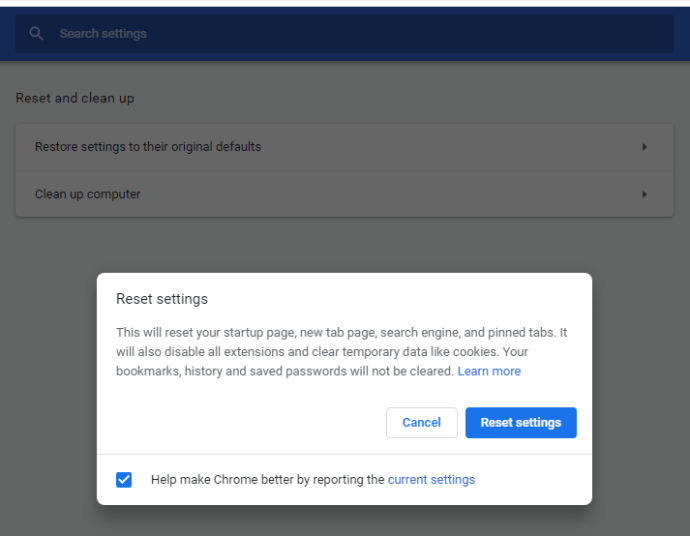
Este proceso eliminará TODAS las configuraciones personalizadas, extensiones y otros cambios que haya realizado en Chrome, y debe usarse como último recurso.
Como puede ver, las páginas “about: blank” aparecen por varias razones. Afortunadamente, estas páginas no son peligrosas y no infectarán su computadora con malware o virus. Aún así, cuando estas páginas comienzan a aparecer con frecuencia, puede ser muy irritante. Deshacerse de estas páginas es muy fácil. Si sigue los pasos descritos en este artículo, podrá identificar y solucionar el problema que está causando su problema “about: blank” y disfrutar de la navegación de nuevo. Por supuesto, a algunas personas les gusta configurar su página de inicio en blanco, y eso está perfectamente bien, siempre y cuando no experimente páginas en blanco repetidas sin ninguna razón propia.
Cómo corregir acerca de: En blanco – Firefox
Las opciones para corregir las páginas en blanco consistentes en: son similares en todos los navegadores web. Después de reiniciar Mozilla, si el problema persiste, borre el historial o tal vez desinstale y vuelva a instalar la aplicación.
Para borrar los datos de navegación en Firefox, siga estos pasos:
- Haga clic en el icono de la biblioteca en la esquina superior derecha
- Haga clic en “Historial”
- Haga clic en “Borrar historial reciente”
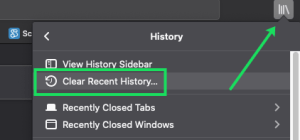
También puede optar por borrar la caché de Mozilla. Con el tiempo, los archivos temporales que se utilizan para navegar por Internet pueden causar problemas. Limpiar la caché debería solucionar el problema.
- Toque el icono de Menú en la esquina superior derecha y haga clic en “Preferencias”.
- Haga clic en Privacidad y seguridad
- Haga clic en “Borrar historial”
- Verifique que la caché esté marcada y haga clic en “Aceptar”.

Esto debería aclarar cualquier problema que tenga con about: páginas en blanco en Mozilla firefox.
Preguntas frecuentes
¿Puedo detenerme sobre: páginas negras?
Sí, cada navegador web tiene una opción para desactivar esta función. Visite la configuración de sus navegadores favoritos y busque la opción “about: blank”, luego configure una nueva URL a la que preferiría enrutar.
¿Qué puedo hacer si realmente necesito esta página web?
Si la página web lo lleva a una página “acerca de: en blanco”, el sitio web ya no existe o algo en la URL no es correcto. Intente utilizar un motor de búsqueda para buscar el sitio web y siga el enlace directamente.
¿Son estas páginas peligrosas?
Como se mencionó anteriormente, las páginas en sí mismas no son dañinas, pero pueden indicar malware que ya existe en su sistema. Estas páginas también pueden aparecer si su configuración de seguridad no le permite viajar a ciertos sitios web (aunque rara vez).
¿Puedo configurar mi página de inicio para que vaya a “about: blank?”
Sí, utilizando la configuración de sus navegadores favoritos, puede configurar su página de inicio para que se dirija a la página “acerca de: en blanco”. Muchos usuarios encuentran esto mucho más satisfactorio que otras opciones de página de inicio.
Solución de problemas
Aunque estas páginas son relativamente inofensivas, si las ve con frecuencia, es posible que desee ejecutar un análisis de virus. Las páginas pueden ser el resultado de un virus preexistente en su computadora o en un navegador web. Si usa un navegador alternativo y la página se enruta correctamente, es probable que haya un problema con el navegador que está usando.
Intente borrar el caché de ese navegador, ciérrelo y vuelva a abrirlo para que la página web funcione correctamente. También puede intentar una actualización en el navegador problemático para ver si el problema se corrige solo.